
Pri načítavaní Windows zobrazuje osobný pozdrav. Nastavuje sa počas inštalácie OS a je to názov účtu. Toto je náš identifikátor, ktorý pomáha operačnému systému uložiť konfiguráciu a potom načítať údaje profilu. Dnes diskutujeme o tom, ako zmeniť názov účtu v systéme Windows 10 a prečo je to potrebné.
Účel zmeny názvu účtu
Predtým, ako zistíme, ako zmeniť používateľské meno v počítači, poďme zistiť, prečo je to vôbec potrebné. V prípade, že počítač používate viac ako jedna osoba, názov účtu Windows sa používa na oddelenie užívateľských profilov. Toto je dôležité, pokiaľ ide o práva. Správca môže zmeniť konfiguráciu, ale pre bežného používateľa je úplne zbytočný.
Okrem toho je operačný systém Windows navrhnutý tak, aby uložil konfiguráciu a užívateľské preferencie. Pre každý z nich bol vytvorený priečinok „Moje dokumenty“, ich vlastné skratky na pracovnej ploche.
Názov sa zmení, ak nie je podobný alebo vytvorený v cyrilike (alebo v inom neštandardnom jazyku). Doteraz existujú programy, ktoré majú iné kódovanie ako UTF. Pretože priečinok s profilom používateľa sa volá jeho meno, dostaneme ruské meno. A také programy s ním odmietajú spolupracovať. Vyskytujú sa chyby.
Zmena názvu účtu systému Windows 10
Najskôr to skúste pomocou zabudovaných nástrojov systému Windows. Prejdite na ovládací panel prostredníctvom vyhľadávania.
V režime „Kategórie“ vyberte časť pre správu účtu.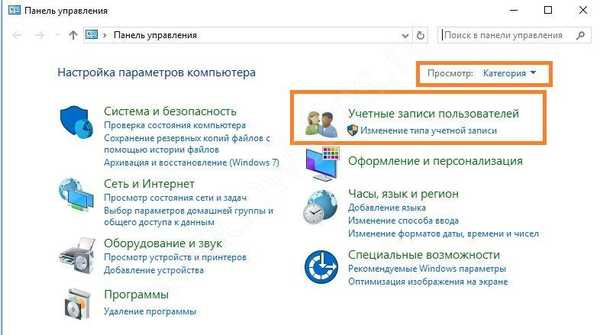
Prejdite na stránku Účty.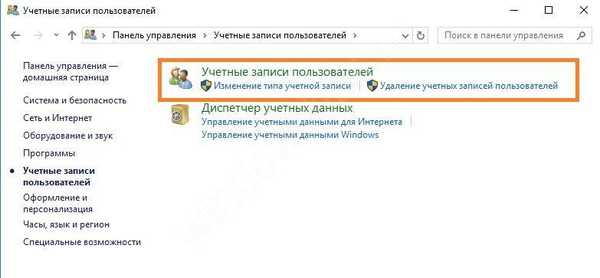
A kliknite na odkaz na zmenu názvu.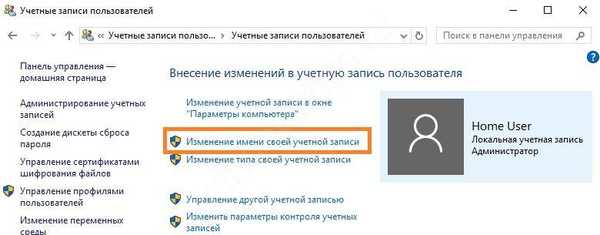
Budete mať formu zmeny.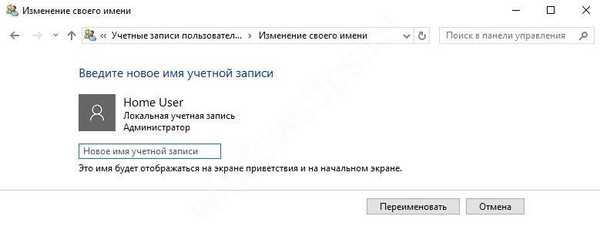
Zadajte novú hodnotu a kliknite na položku Premenovať.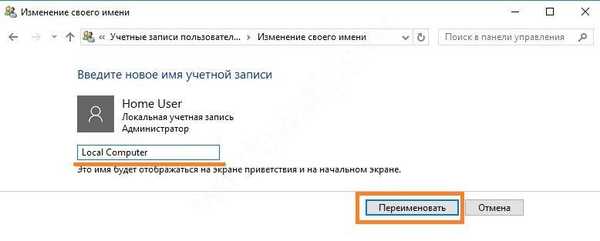
Skontrolujte, či bol priečinok v užívateľskom profile premenovaný. Otvorte Prieskumník a choďte na jednotku C: \ Users (alebo C: \ Users).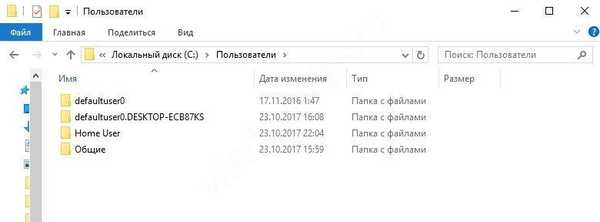
Ako vidíte, pri tejto metóde zostane priečinok nedotknutý.
Vo všeobecnosti to nie je úplne správny spôsob zmeny. Ručné premenovanie priečinka v systéme Windows môže spôsobiť problémy, pretože k nemu sú priradené rôzne nastavenia.
Najlepším spôsobom, ako zmeniť identifikátor, je vytvoriť nový a odstrániť starého používateľa. Kliknite na tlačidlo Štart a potom na ikonu ponuky hamburger.
Uvidíte aktuálny účet. Kliknite naň pravým tlačidlom myši a vyberte možnosť Zmeniť nastavenie..
Tu budete potrebovať sekciu „Rodina a ďalší ľudia“.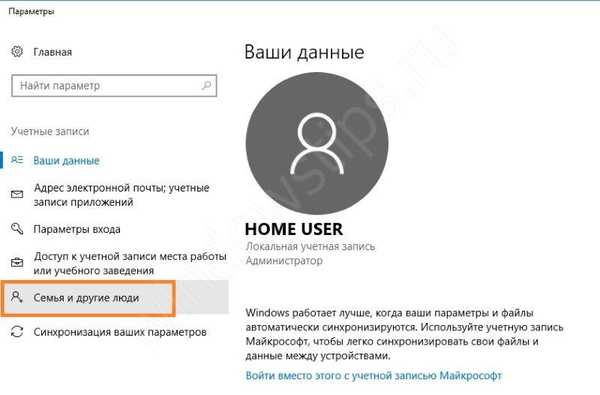
Pridajte nový účet.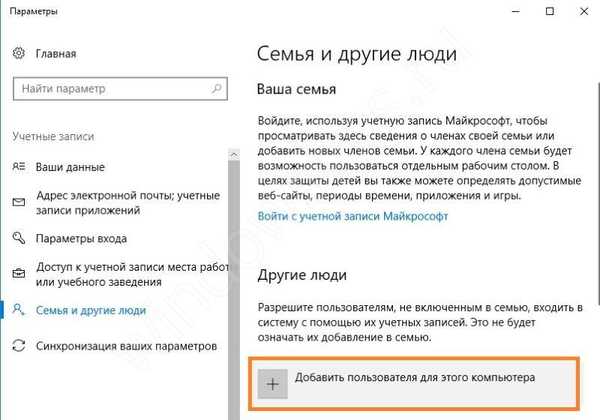
Ďalší krok môžete preskočiť kliknutím na odkaz nižšie. To všetko sa týka účtu Microsoft, nepotrebujeme ho. Okrem toho má systém Windows zabudovanú schopnosť odosielať parametre vývojárovi. Mnohým sa to nepáči. Možno budete potrebovať informácie o tom, ako odstrániť účet Microsoft..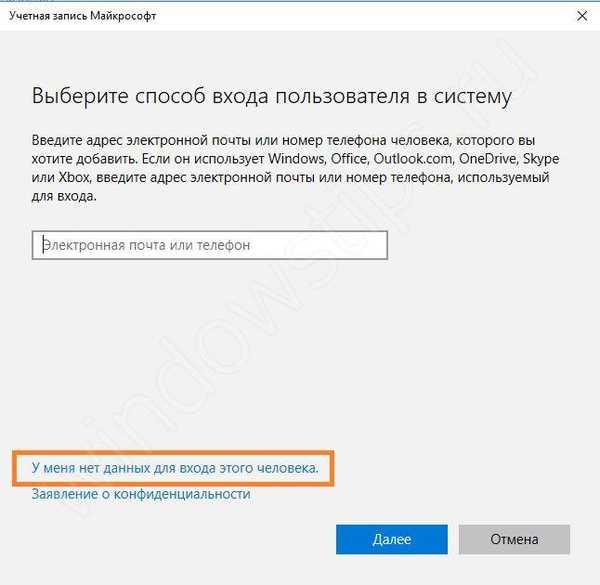
V ďalšom kroku priamo nahláste zlyhanie pri vytváraní konfigurácie spoločnosti Microsoft kliknutím na odkaz nižšie.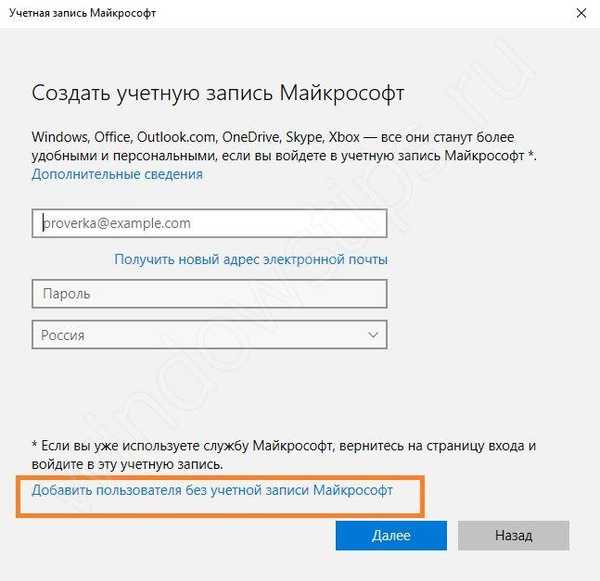
Potom zadajte nového používateľa. Nemôžete zadať heslo, ani ho môžete zadať, ak nechcete, aby bol váš profil prístupný iným ľuďom. Kliknite na.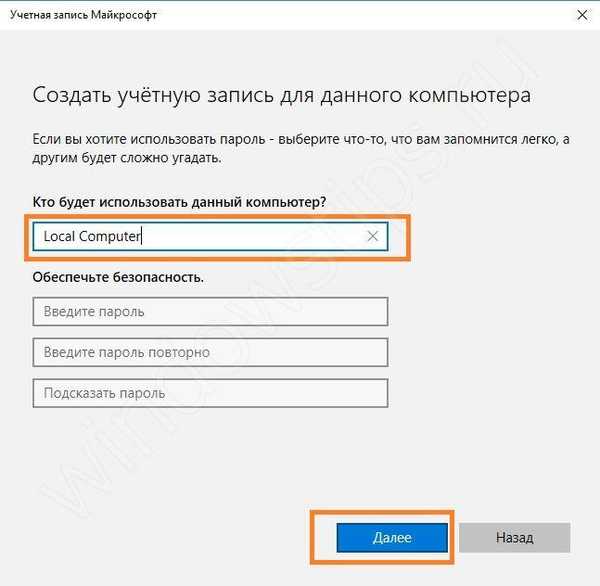
Bol vytvorený nový účet..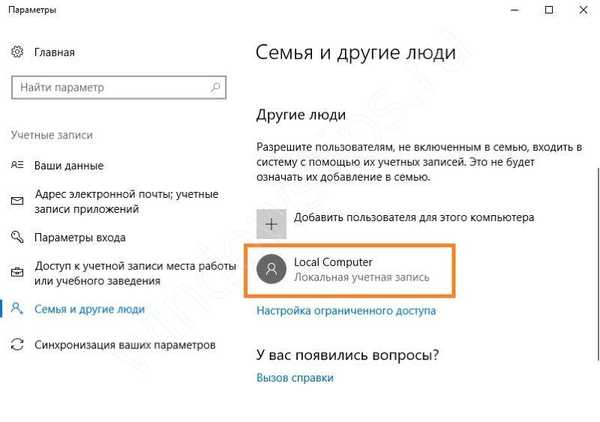
Ďalším krokom je udelenie práv. Vyvolajte hlavné menu (Štart) a vráťte sa späť k aktívnemu používateľovi. Musíte zmeniť nastavenia. V okne, ktoré sa otvorí, znova prejdite do časti Rodina a ďalší ľudia. Kliknite na používateľa.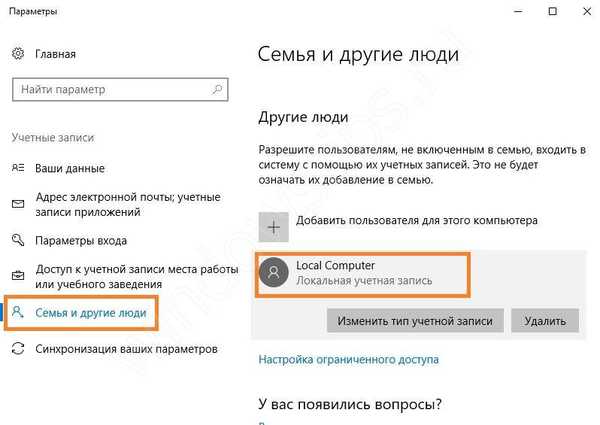
Kliknite na tlačidlo „Zmeniť typ účtu“.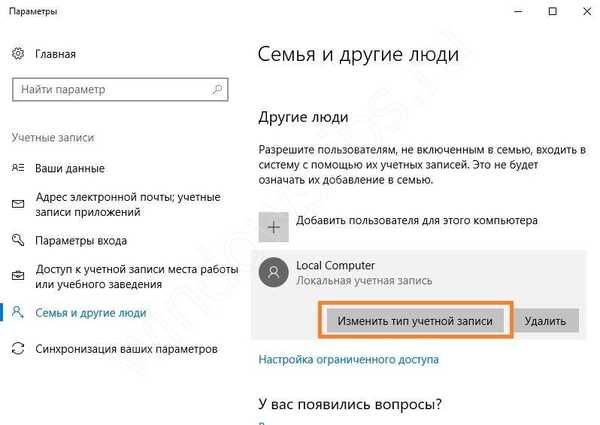
Vyberte správcu a kliknite na tlačidlo „OK“.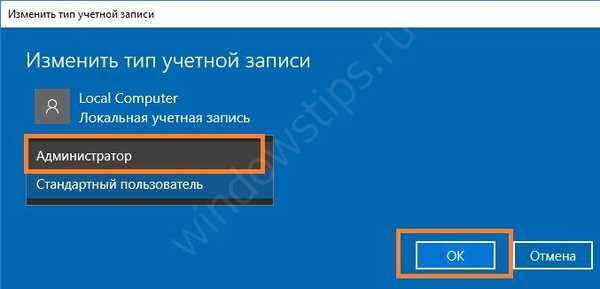
Ak chcete starý profil odstrániť, musíte sa prihlásiť pod novým a v tom istom okne kliknúť na tlačidlo Odstrániť.
Pozrime sa na stav priečinka používateľov. Premenovala sa.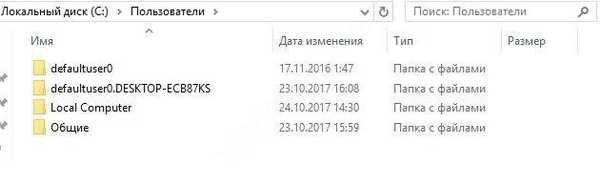
Ako zmeniť názov počítača v systéme Windows 10
Ak chcete zmeniť názov počítača, musíte prejsť na nastavenia. Znova otvorte hlavnú ponuku a kliknite na ikonu ozubeného kolieska.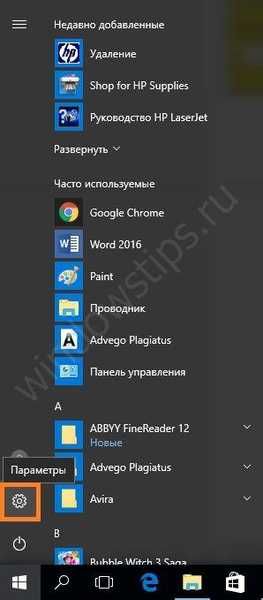
Ďalej prejdite do systému.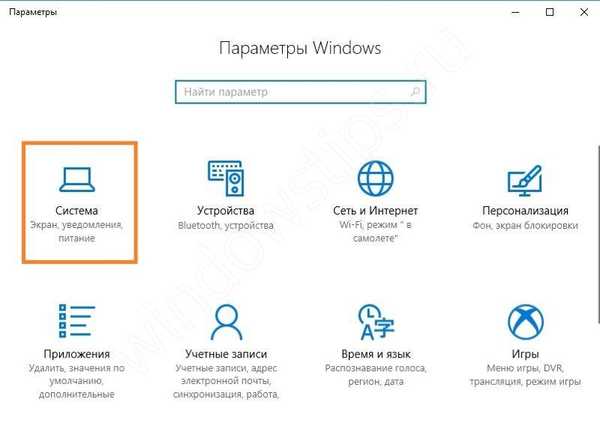
A na samom konci kliknite na odkaz „O systéme“.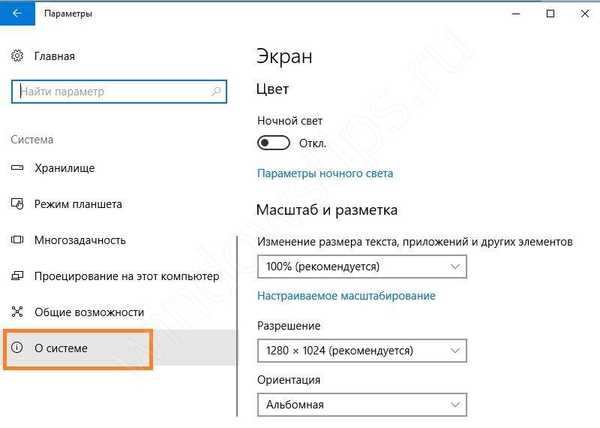
Zobrazí sa tu tlačidlo „Premenovať tento počítač“. lis.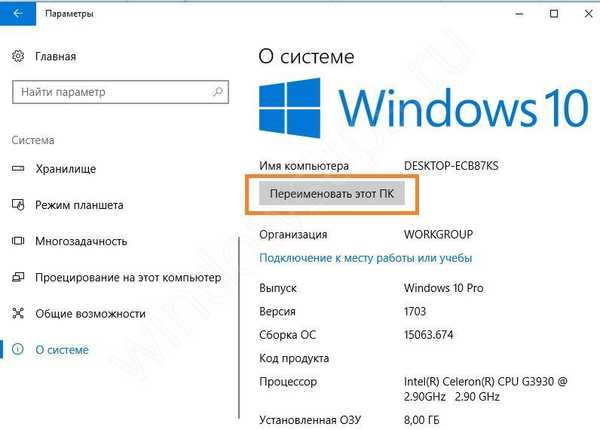
Zadajte novú hodnotu a kliknite na tlačidlo „Ďalej“.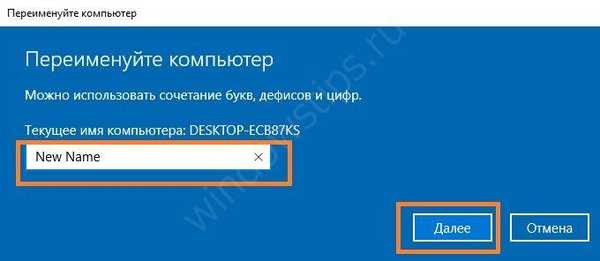
Aby sa to prejavilo, reštartujte počítač.
Mnohí sa zaujímajú o otázku, ako zmeniť názov počítača v systéme Windows 7. Je to ľahké. Postupujte podľa cesty Ovládací panel - Systém - Zmena nastavení.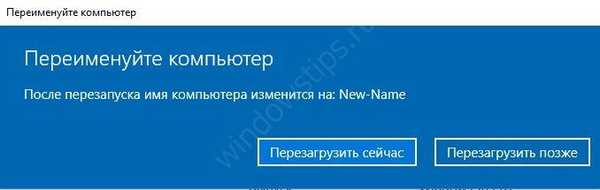
Na karte Názov počítača kliknite na položku Zmeniť a zadajte nové údaje.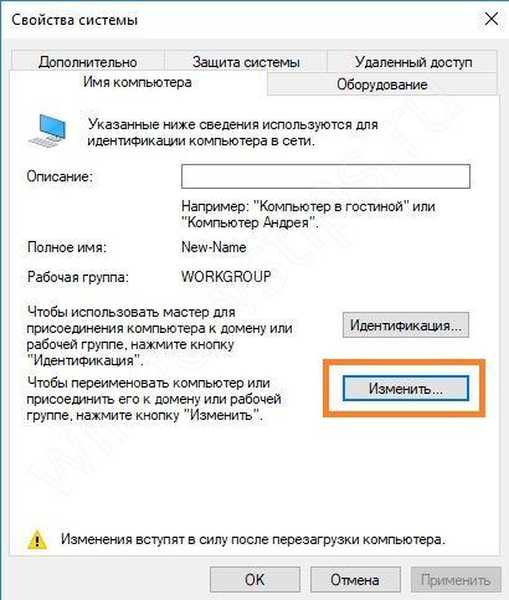
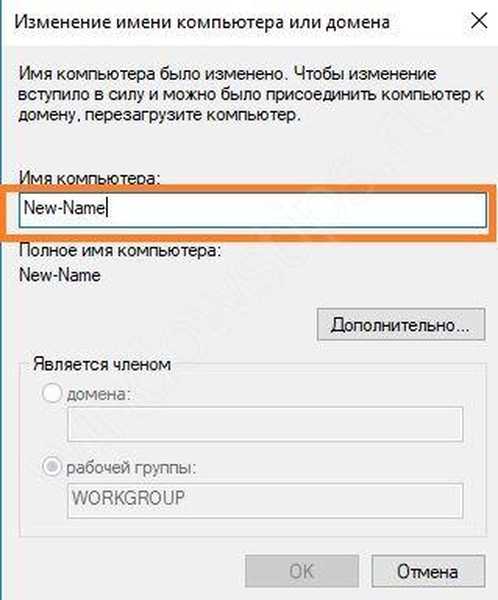
Rovnakým spôsobom môžete ísť v 10-ke.
Dúfame, že tieto informácie vám pomôžu spravovať vaše používateľské účty a konfiguráciu počítača..
Prajem pekný deň!











